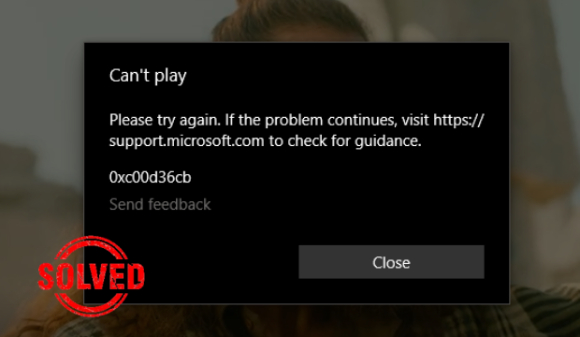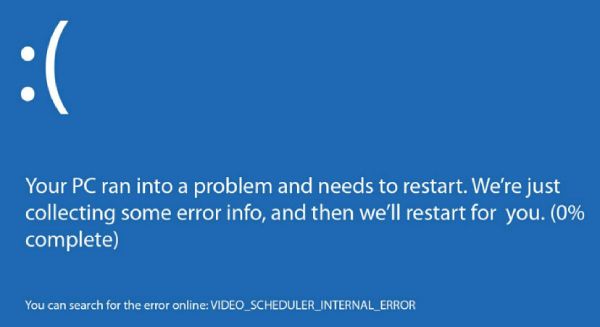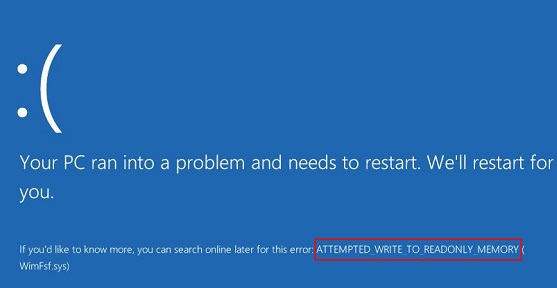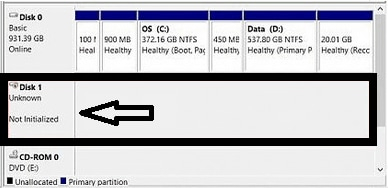Önemli C4D dosyalarını kaybetmek profesyonel bir 3D modelleyici için bir kabus olabilir, özellikle de bu dosyaları bir müşteriye veya konferansta sunmanız gerekiyorsa. Yanlışlıkla sabit disk/kalem sürücüsü silme işlemleri nispeten düzenlidir ve herhangi bir zamanda gerçekleşebilir.
Depolama disklerinizin mantıksal bozulması veya hatta fiziksel hasar, önemli C4D modellerinizi kaybetmenize neden olabilir. "Her kaybedilen bir kayıp değildir" atasözü doğrudur, ancak kayıp C4D dosyalarınızı hızlı bir şekilde geri alabilirsiniz. Bu makalede ayrıca renderleme sırasında Cinema 4d çökmelerini düzeltmek için çok sayıda kurtarma stratejisi ele alınmaktadır.
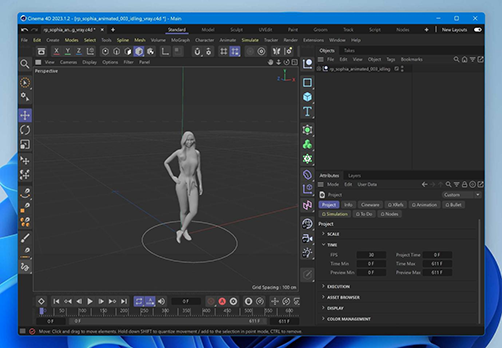
- Bölüm 1: CD4 dosya türü nedir?
- Bölüm 2: C4D Otomatik Kaydetme Klasörü Nerede?
- Bölüm 3: Silinen Cinema 4D Model Dosyaları Nasıl Kurtarılır
- Bölüm 4: En İyi Cinema 4D Dosya Kurtarma Seçenekleri Nelerdir?HOT
- Bölüm 5: Mac ve Windows'ta C4D Dosyaları Nasıl Açılır
- Bölüm 6: C4D Dosyaları Neden Kaybolur veya Silinir?
Bölüm 1: CD4 dosya türü nedir?
CD4 dosya türü nedir? Sanatçılar ve tasarımcılar 3D modelleme, animasyon ve görüntü oluşturma programı Cinema 4D'yi kullanıyor. Alman yazılım geliştiricisi Maxon bu programı oluşturdu. Film, televizyon, mimari, ürün görselleştirme, oyun geliştirme ve diğer sektörler Cinema 4D'yi kullanıyor.
Cinema 4D model dosyası, Cinema 4D ile oluşturulmuş bir 3D modeli içeren bir belgedir. 3D modelin geometrisi, malzemeleri ve diğer ayrıntıları, genellikle.c4d dosya uzantısına sahip olan bu dosyalarda açıklanmaktadır. Bunlar, Cinema 4D dosya formatını destekleyen diğer 3D programlara aktarılabilir veya Cinema 4D'de açılıp değiştirilebilir.
Cinema 4D model dışa aktarmaları, 3D görselleştirmeler, animasyonlar ve simülasyonlar oluşturma dahil olmak üzere farklı uygulamalar için kullanılabilir. Ayrıca video oyunlarında, filmlerde ve diğer medyada kullanılmak üzere 3 boyutlu modeller oluşturmak için de kullanılabilirler.
Bölüm 2: C4D Otomatik Kaydetme Klasörü Nerede?
Otomatik kaydetme klasöründeki dosyaları neden kurtaramıyorum? Cinema 4D, kilitlenme dosyalarını kullanıcı tarafından belirlenen bir yere kaydeder. Cinema 4D ile otomatik kaydetmeyi etkinleştirdiğinizde otomatik kaydetme dosyalarının nereye kaydedilmesi gerektiğini tanımlayabilirsiniz. Cinema 4D, otomatik olarak kaydedilen dosyaları varsayılan olarak kullanıcının Belgeler klasöründe saklar, ancak başka bir konum seçebilirsiniz.
Cinema 4D otomatik kayıt yapıyor mu? Cinema 4D otomatik kaydetme konumunu şu şekilde bulabilirsiniz:
- Cinema 4D'yi başlatın.
- Düzenle altında Tercihler'i > Otomatik Kaydet'i seçin.
- Otomatik kaydetme ayarlarınızı ve dosyalarınızı buradan kontrol edebilir veya değiştirebilirsiniz.
Bölüm 3: Silinen Cinema 4D Model Dosyaları Nasıl Kurtarılır
Silinen C4D dosyalarını kurtarmak mümkün olsa da, başarı olasılığınız çeşitli değişkenlere bağlı olarak değişecektir. Örneğin, depolama cihazınızdaki fiziksel hasarın boyutu, dosyanın silinmesinden bu yana geçen süre ve veri kaybınızın nedeni. Silinen C4D dosyalarını kurtarmayı deneyebileceğiniz birkaç yöntem aşağıda listelenmiştir.
Düzeltme 1: Windows Dosya Geçmişi Aracılığıyla Eski Sürüme Kurtarma
Diyelim ki virüs bulaşması, sistem çökmesi, dosya bozulması vb. nedeniyle silinen veya tahrip edilen bir C4D dosyasını kurtarmak istiyorsunuz. O halde bu veri kurtarma tekniğine geçmek mantıklıdır. Her iki kurtarma prosedürünü de ayrıntılı olarak inceleyelim:
Adım 1: Windows arama sekmesine Dosya Geçmişi yazın. Sonuç olarak Kontrol Paneline yönlendirileceksiniz. Dosya geçmişi için başlat menüsünde arama yapılıyor.
Adım 2: Dosya Geçmişi seçeneğinin etkin olup olmadığını kontrol edin.
Adım 3: Kişisel dosyaları şimdi geri yükleme seçeneğini seçin.
Adım 4: Dosya Geçmişi'nde kişisel dosyaları geri yükleme seçeneği bulunur.
Adım 5: Erişilebilir yedeklemelere göz atarak kurtarmak istediğiniz C4D dosyasını bulun.
Adım 6: İlgili dosyayı bulduktan sonra yeşil renkli Kurtar butonuna tıklayarak seçin. Daha sonra dosyanız olduğu yere geri yerleştirilecektir.
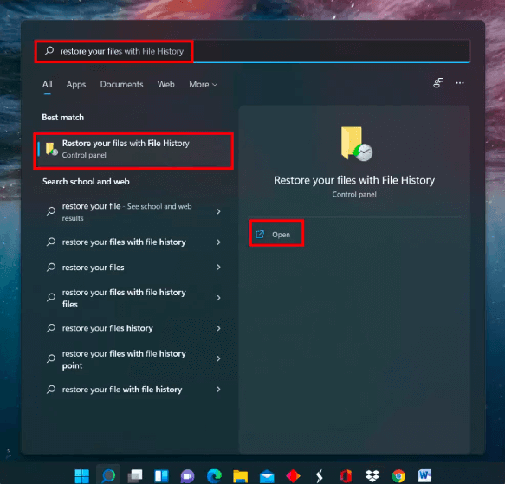
Düzeltme 2: C4D Dosyalarını Windows Geri Dönüşüm Kutusundan Geri Yükleme
Dosya yanlışlıkla silinmişse hâlâ çöp kutunuzda veya geri dönüşüm kutunuzda olabilir. Oradan Sinema dosyalarını geri yüklemeyi deneyebilirsiniz.
- Oraya vardığınızda Geri Dönüşüm Kutusu simgesini tıklayın.
- Klasörü başlattıktan sonra silinen C4D dosyasını arayın.
- Geri yüklemek istediğiniz dosyaya sağ tıklayın, ardından menüden o seçeneği seçin.
- Artık dosyanıza orijinal konumundan erişebilirsiniz.
Getting C4D files back from Mac Trash:
- Go to the Trash icon on your computer.
- Klasörü başlattıktan sonra silinen C4D dosyasını arayın.
- Seçmek için dosyaya sağ tıklayın, ardından beliren menüden "Geri koy"u seçin.
- Artık dosyanıza orijinal konumundan erişebilirsiniz.
Bölüm 4: En İyi Cinema 4D Dosya Kurtarma Seçenekleri Nelerdir?
Çeşitli dosya kurtarma yazılımlarının yardımıyla film dosyalarını kurtarabilirsiniz. Bu programlar sabit diskinizdeki silinmiş veya eksik dosyaları arar ve bunları kurtarmak için çaba gösterir. Hasar görmüş veya bozulmuş dosyalardaki veriler sıklıkla üçüncü taraf kurtarma araçları kullanılarak kurtarılabilir. Yani Cinema 4D model dosyalarınızı hasar görmüş olsa dahi kurtarabilirsiniz.
Windows 10 ve 11 için en iyi veri kurtarma programlarından biri, silinen dosyaları kurtarmanıza yardımcı olabilecek Tenorshare 4DDiGdir. En basit kullanıcı arayüzlerinden birine sahiptir, kullanımı son derece basittir ve hızlı ve etkili sonuçlar sunar. Herhangi bir veriyi ücretsiz olarak kurtarabilir.
- Sabit diskler, USB'ler ve SD kartlar gibi Windows tabanlı depolama aygıtlarından verileri alır.
- Cinema 4D Dosya türü dahil 1000'den fazla dosya türünü kurtarır.
- Biçimlendirilmiş, bozuk, silinmiş ve hasar görmüş dosyaları kurtarır.
- Dosyaları geri yüklemeden önce önizleyebilirsiniz.
Bir güncelleme sonrasında Windows Verilerini geri yüklemek için 4DDiG'yi nasıl kullanabileceğinizi 3 kolay adımda öğrenelim:
PC için
Güvenli indirme
MAC için
Güvenli indirme
- 4DDiG aracını indirin ve verilerinizi geri yüklemek istediğiniz Windows'a yükleyin. Aracı açın ve güncellemeyi geri almak için bir sürücü seçin.
- Restorasyon işlemini başlatmak için “Başlat” düğmesine basın. Ayrıca Ağaç Görünümü altında Kayıp Konum, Cinema 4D Dosyası, Silinmiş Dosyalar vb. kategorilere göre dosyaların önizlemesini yapmak için taramayı duraklatabilirsiniz.
- Taramanın tamamlanmasının ardından “Kurtar” tuşuna basın ve bunları kaydedeceğiniz konumu seçin. Windows verileriniz şimdiye kadar geri yüklenmiş olmalıdır.



Bölüm 5: Mac ve Windows'ta C4D Dosyaları Nasıl Açılır
Blender .C4D dosyalarını açabilir mi? TC4D dosya uzantılı dosyaları açabilen birincil program Cinema 4D'dir. C4D dosyalarınıza erişmek için yazılımı bilgisayarınıza indirmeniz gerekir. Geliştiricinin resmi web sitesinden Lite Edition'ı veya Cinema 4D Ücretsiz Deneme sürümünü indirebilir veya programa abonelik satın alabilirsiniz. Bilgisayarlarınızdaki .c4d dosyalarını kurtaracak ve bunlara erişecek programlar için, Cinema 4D'yi varsayılan uygulamanız olarak ayarlayın ve şu talimatları izleyin:
Windows kullanımı:
- Birlikte Aç > C4D dosyasına sağ tıklanarak seçilebilir. Başka Bir Uygulama Seçin Cinema 4D uygulamasını seçin.
- C4D dosyasını açmak için farklı bir program seçin.
- C4D dosyalarınızı açmak için her zaman bu uygulamayı kullan seçeneğini seçtikten sonra Tamam düğmesine tıklayın.
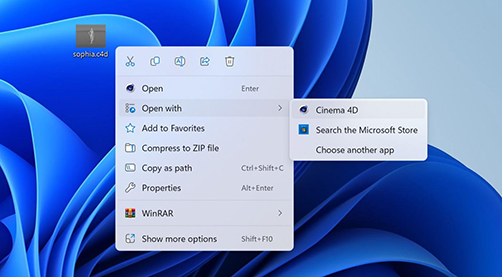
Mac'te
- C4D dosyasına tıkladıktan sonra açılır menüden Bilgi'yi seçin. Seçenekleri görmek için Birlikte Aç'ı seçin ve Cinema 4D uygulamasını seçin.
- Tümü için değiştir seçeneğini belirleyin ve tıklayarak seçimlerinizi onaylayın.
Bölüm 6: C4D Dosyaları Neden Kaybolur veya Silinir?
C4D neden çökmeye devam ediyor? Cinema 4D model dosyasını çeşitli şekillerde kaybedebilirsiniz:
- Yanlışlıkla dosya silinmesi: Bir dosyayı yanlışlıkla silmek kolaydır, özellikle de aynı anda birden fazla proje ve dosya üzerinde çalışıyorsanız. İstemeden kaldırdığınız Cinema 4D model dosyası çöp kutunuza veya geri dönüşüm kutunuza taşınacaktır.
- Sinema dosyalarını depolayan sabit sürücünün arızası: Sabit sürücü arızalanırsa dosyaya erişimi kaybetme riskiyle karşı karşıya kalırsınız. Sabit disk hasar görürse veya bir kusur gelişirse bu durum ortaya çıkabilir.
- Bir virüs veya kötü amaçlı yazılımdan kaynaklanan saldırı: Bu tehditler, Cinema 4D model dosyaları da dahil olmak üzere bilgisayarınızdaki dosyaları bozabilir veya bilgisayarınızdan kaldırabilir.
- Yazılım hatası: Cinema 4D model dosyasını düzenlemek için kullandığınız program başarısız olursa model dosyası kaybolabilir, C4D çökmeye veya bozulmaya devam edebilir.
- Yanlışlıkla biçimlendirme: Cinema 4D model dosyasına yalnızca saklandığı sabit sürücünün kasıtlı olarak formatlanması durumunda erişebilirsiniz.
Özet
Cinema 4D dosyası gibi büyük bir dosyayı kaybetmek, özellikle profesyonel 3D modelleyiciler için büyük bir aksilik olabilir. Tenorshare 4DDiG , sıfırdan başlamak yerine c4d kurtarma dosyalarını kolaylaştırır. Ancak depolama sürücünüzde önemli bir hasar varsa, bir virüs saldırısı, donanım arızası veya bozulma nedeniyle tüm önemli verilerinizi kaçınılmaz olarak kaybetmeden önce profesyonel yardım almak en iyisidir.